La introducción de los productos es el 'día a día' de cualquier gestión del ciclo de ventas. Por este motivo, Laudus, incorpora un método ágil y fácil con el que no sólo se hace de forma más cómoda dicha carga, como por ejemplo el duplicar los productos de otro documento sobre el nuevo que se está creando, o duplicar un producto en cuestión.
Todas las pantallas de ventas tanto de Cotizaciones, Pedidos, Guías de despacho como de Facturas, comparten la forma de introducir los productos en el documento.
La forma en la que se cargan los productos es por medio de los botones situados a la derecha de la cuadrícula de productos, como figura en la siguiente imagen:
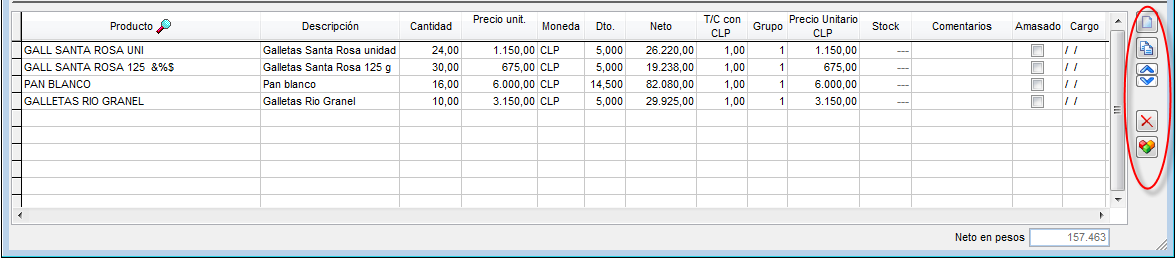
La funcionalidad de cada botón es la siguiente:
![]() Nuevo: Permite agregar un producto para el documento en curso. Al pulsar este botón, se muestra la pantalla de búsqueda de productos:
Nuevo: Permite agregar un producto para el documento en curso. Al pulsar este botón, se muestra la pantalla de búsqueda de productos:
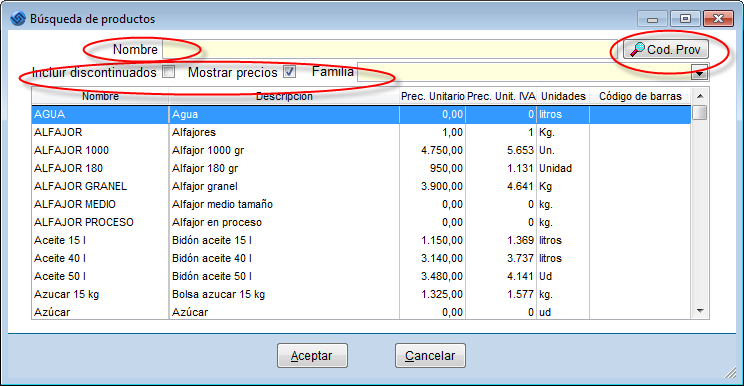
En esta pantalla puede buscar por nombre/descripción, o hacer algunos filtros para refinar la búsqueda, como por ejemplo filtrar los resultados por una familia determinada de productos. También puede buscar por el código del proveedor en vez de por su código propio, pulsando en el botón "Cod. Prov".
Sólo se mostrarán aquellos productos que estén marcados como "Se Vende" en la ficha del producto.
Los productos también se pueden ingresar mediante una pistola de códigos de barras. En este caso no hace falta hacer click en el botón de agregar un nuevo producto, basta con escanear el código de barras del producto, y Laudus lo reconoce, y agrega el producto. Para configurar la pistola de código de barras, revise las opciones de códigos de barras.
![]() Duplicar: Duplica el producto seleccionado.
Duplicar: Duplica el producto seleccionado.
![]()
![]() Orden: Se utiliza para situar el registro del producto marcado en el orden que se quiera dentro del documento, es decir, por ejemplo podemos poner en el último lugar el primer producto que hemos introducido. De esta forma no hace falta borrar el producto para después ingresarlo justo en el lugar que queríamos.
Orden: Se utiliza para situar el registro del producto marcado en el orden que se quiera dentro del documento, es decir, por ejemplo podemos poner en el último lugar el primer producto que hemos introducido. De esta forma no hace falta borrar el producto para después ingresarlo justo en el lugar que queríamos.
![]() Eliminar: Elimina el producto seleccionado.
Eliminar: Elimina el producto seleccionado.
![]() Stock: Visualiza el stock con detalle del producto seleccionado.
Stock: Visualiza el stock con detalle del producto seleccionado.
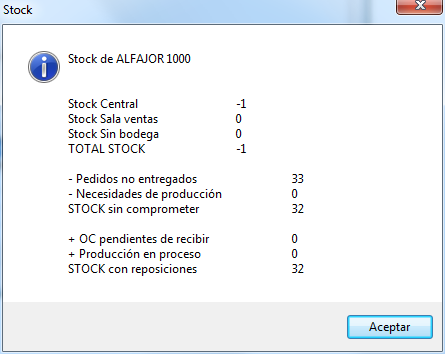
Pantalla de visualización del Stock de un producto
![]() S/N: para acceder a los números de serie. Sólo se muestra en la pantalla de Guías y Facturas, ya que son las únicas que implican movimiento de stock, y evidentemente cuando estamos tomando un Pedido todavía no sabemos qué números de serie serán los que saldrán en el movimiento.
S/N: para acceder a los números de serie. Sólo se muestra en la pantalla de Guías y Facturas, ya que son las únicas que implican movimiento de stock, y evidentemente cuando estamos tomando un Pedido todavía no sabemos qué números de serie serán los que saldrán en el movimiento.
Al hacer click en este botón se muestra la pantalla con tantas líneas como cantidad se haya especificado. Es decir, si usted dice que ha enviado 12 discos duros (por ejemplo), se mostrarán 12 líneas, una para cada número de serie de cada disco duro. De esta forma, no hace falta que ingrese una línea por cada disco duro, y puede despachar 200 discos duros con una sola línea.
Este botón sólo se muestra en el caso de activarse la casilla "Mostrar Números de Serie" en las Opciones de Producción de la empresa.
Los números de serie se pueden imprimir dentro de la factura, o acceder a un informe desde la pantalla de Guías y Facturas:

Dentro de la cuadrícula de productos hay que tener en cuenta que algunas columnas pueden aparecer o no, dependiendo de si se ha configurado en las opciones de la empresa.
Las columnas de esta cuadrícula de productos son:
•Producto: muestra el código del producto. Si su documento de venta tiene muchos productos y quiere ir a uno determinado, puede pulsar en el icono ![]() situado justo en el encabezado de la columna.
situado justo en el encabezado de la columna.
•Descripción: Muestra la descripción del producto. Cuando un producto tiene marcada la opción de 'Permite Descripción Libre' dentro de la ficha del producto (vea la sección de Productos), entonces podrá cambiarle directamente la descripción en la cuadrícula en cualquier momento. Para ello debe hacer click con el mouse en la casilla de su descripción. Aquellos productos que no tengan marcada la opción anterior, no podrán modificar la descripción.
•Cantidad: Muestra las cantidades del producto. En estas cantidades también se podrá especificar con cuantos decimales quiere visualizarla. Para ver más información de como cambiar los decimales en las cantidades, vaya a las opciones de Ventas1.
Si tiene configurada la empresa para que no se pueda emitir el documento si se está por debajo del stock, no permitirá poner una cantidad superior al stock disponible. Para configurar esta opción vaya al Ciclo de Ventas.
Esta columna se llama "Cantidad Pedida" en la pantalla de Pedidos, para distinguirla de la columna "Cantidad Entregada".
•Cantidad Entregada: es un dato que Laudus genera automáticamente a partir de las Guías de Despacho o Facturas, y corresponde a la cantidad que efectivamente se despachó al cliente. Esta columna sólo aparece en la pantalla de Pedidos.
•Moneda: indica la moneda utilizada para la gestión. Las monedas se pueden definir en la pantalla Monedas, y sólo se muestra esta columna en las pantallas que se han marcado como multimoneda. Podrá indicar en las opciones de la empresa, tanto en el Ciclo de Ventas como en Compras qué pasos son multimoneda de ambos ciclos.
Si se tuvieran varias monedas definidas, al mostrar este campo en las cuadrículas de los productos podrá elegir del desplegable cualquier moneda definida anteriormente.
•T/C: es el tipo de cambio de la moneda. Este tipo de cambio de moneda para el día en curso se puede ingresar en la propia 'ficha' de la Moneda. Una vez definida, podrá indicar si quiere que calcule su valor a la hora de introducir los productos. Para poder calcular dicho tipo de cambio debe estar definido en las opciones de la empresa, vea Ventas 1.
•Stock: muestra el stock del producto. Si quiere ver más información del stock del producto (bodegas, pedidos pendientes, ...), seleccione el producto y haga click en el botón ![]()
Esta columna sólo se muestra si se ha indicado así en las Opciones de la empresa, en el Ciclo de Ventas. La única desventaja es que se demora un poco más al tener que calcular el stock de cada producto, pero el tiempo de cálculo suele ser muy pequeño.
•Descuentos: muestra los descuentos aplicados, van siempre en porcentaje.
•Neto: neto total del producto = (cantidad x precioUnitario) - descuento
Si se modifica el neto, Laudus calcula hacia atrás el precio unitario que debe tener cada producto para llegar al neto. Si se eligió en las Opciones de Ventas 1 la casilla "Poner dif. en precios como un descuento" entonces Laudus no modificará el precio unitario, sino que calculará el descuento necesario para llegar a ese neto.
Es muy típico modificar el neto cuando queremos hacer un descuento a un cliente sobre el total de los productos de una línea. Por ejemplo, tenemos un producto con un precio unitario de 2.500 pesos, y queremos hacer una factura por 11 unidades. El neto serían 27.500 pesos (11 x 2500). Pongamos que el cliente nos pide un descuento, y que fijamos el precio final en 25.000 pesos para los 11 productos. Eso no da un precio unitario redondo (serían 2.272,727272), y si lo calculamos como un descuento Laudus obtiene un descuento de 9,090909 %.
En estos casos Laudus avisa del descuento a aplicar, ya que internamente tiene que almacenar todos los decimales para que el cálculo final sea exacto 25.000 pesos, y no se produzcan errores de redondeo que después pueden desembocar en totales de la factura mal calculados.
•Grupo: sólo para la pantalla de Cotizaciones, es grupo al que pertenece cada producto. En las otras pantallas del ciclo de ventas no aplica.
•Precio Unitario: precio unitario del producto.
•Lote: lote al que pertenece el producto. Sólo se muestra esta columna si se han activado los lotes, en la pantalla de Opciones de producción de la empresa (opción de "Mostrar Lotes").
•Centro de Costo: centro de costo asociado, sólo aplicable a las pantallas de Guías y Facturas. Esta columna sólo se muestra si se activa la opción de "C. Costo por Productos" dentro de las Opciones de la empresa en Ventas 1.